
이번에 리뷰할 제품은 Creative Sound Blaster Play 4입니다.
USB-C 타입의 휴대용 DAC로 110dB에서 24 비트 / 192kHz 해상도로 디바이스의 오디오 성능을 업그레이드해주는 제품으로 자체 EQ 버튼을 통해 Bass Boost 및 Dynamic EQ를 사용하여 음악, 영화 및 게임 콘텐츠의 오디오 품질을 더욱 향상과 자동 음성 감지 기술을 지원하여 최적의 음성 채팅 환경을 만들어주는 creative Sound Blaster Play 4를 리뷰로 살펴보겠습니다.
리뷰~ Start!!
패키지 & 스펙 정보

Creative Sound Blaster Play 4 USB-C DAC 패키지 모습입니다.
전면에는 제품의 모델명과 110dB의 출력 HI-REE 24비트 / 192kHz 지원 그리고 자동 음소거 및 투웨이 노이즈 캔슬링 지원이 눈에 띕니다.

패키지 뒷면에 인쇄된 제품의 특징.

제품 상단에는 제품의 구성 정보와 제품 상품 페이지로 안내하는 QR코드가 인쇄되어있습니다.

제품의 구성으로는 제품 사용 설명서, 소프트웨어 사용 설명서, 워런티 가이드, Sound Blaster Play 4 본체 그리고 USB-C to USB-A 변환 젠더로 구성되어있습니다.

전면에 영문으로 제품 사용 방법에 대한 부분의 그림을 잘 보시고 뒷면에 한글을 참고하시면 사용하시는 데 도움이 되실 거고요.

중간 부분에는 Ceative Sound Blaster PLAY 4 마이크 버튼과 사운드 버튼에 대한 설명 사운드 버튼의 다른 기능인 MODE 변경에 대한 내용과 Sound Blaster PLAY 4에 이어폰을 연결 시 원 버튼 혹은 3 버튼 컨트롤의 내장된 기능을 이용하여 스마트폰의 스마트 제어가 가능하다는 내용이 설명되어있습니다.
스마트폰 제어는 기기와 이어폰 기능에 따라 다르니 참고하시기 바랍니다.
스펙 정보는 다음과 같습니다.

심플한 제품 외형

Creative Sound Blaster PLAY 4 모습을 살펴보면 USB-C 단자를 기본으로 한 케이블 길이가 53mm로 짧은 편이며 DAC 부분의 사이즈는 길이 53mm x 폭 15mm x 높이 8mm로 슬림하게 디자인되었습니다.

전면에는 마이크 On/Off 버튼과 EQ 버튼으로 구성되어있으며 EQ 버튼을 2초간 눌러 모드 변경으로 콘솔 게임기 또는 PC에서 사용이 가능합니다.

USB-C to USB-A 변환 젠더 단자 모습, DAC에 USB-A 변환 젠더 연결 모습, DAC 3.5mm 입력단자 모습인데요.
3.5mm 스테레오 입력단자는 4극을 기본으로 사용하며 헤드폰 임피던스는 16~150Ω 범위를 지원합니다.

DAC 메인 컨트롤 버튼 모습.
PC 연결


Creative Sound Blaster PLAY 4를 PC USB-C 포트에 연결하여 인식된 정보를 살펴보면 " Sound Blaster PLAY 4 "로 인식되어 사운드 24비트/192kHz, 마이크 24비트/48kHz를 지원하는 것을 확인할 수 있습니다.

설정의 Bluetooth 및 기타 디바이스의 인식 모습.

DAC 상단의 마이크 On/Off 시 LED 인디케이터를 통해 마이크 사용 여부를 확인할 수 있고요.

EQ 버튼을 눌러 Bass Boost (Blue LED), Dynamic EQ (White LED)로 사용이 가능합니다.
EQ 버튼 기능은 전용 소프트웨어를 설치하지 않는 콘솔 게임기나 스마트기기에서도 매우 유용하게 사용할 수 있는 기능이니 참고하시기 바랍니다.
PS4 연결

콘솔 게임기인 PS4에 연결해서 사운드 체감해보기 위해 연결 후 게임기는 작동하는데 아무런 소리가 안 나더라고요.
급하게 매뉴얼을 보니 MODE 전환이 필요하다고.... 헉!!
그래서 확인해보았습니다.

EQ 버튼을 2초 이상 길게 누르면
Blue LED가 5회 점멸하는 MODE 1, White LED가 5회 점멸하는 MODE 2로 변환이 가능한데요.
MODE 1은 PS4, 닌텐도 스위치 같은 콘솔 게임기를 사용할 때, MODE 2는 PC/Mac 운영체제에서 사용할 때 선택해주면 됩니다.
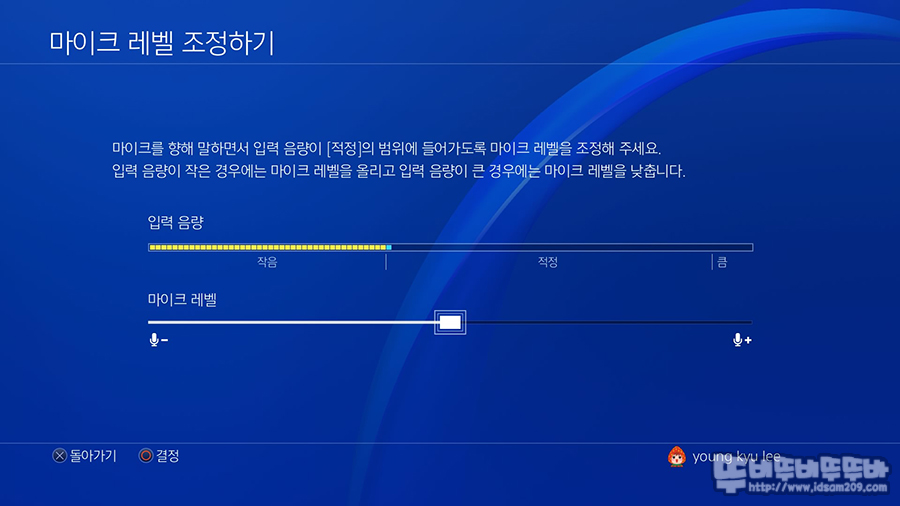
PS4와 닌텐도 스위치에서 사용 가능한 MODE 1을 선택 시 PS4의 사운드 마이크 설정에서는 Sound Blaster PLAY 4로 인식되는 것을 확인할 수 있고요.


PC/Mac에서 사용 가능한 MODE 2를 선택 시 Sound Blaster PLAY 4 인식이 없어지는 것을 확인할 수 있습니다.
콘솔 게임기 연결 시 소리가 안 난다면 MODE 변경을 해주세요~
소프트웨어
Sound Blaster PLAY 4를 PC에서 사용 시 사용 가능한 전용 소프트웨어에 대하여 알아보도록 하겠습니다.
홈페이지에서는 Window 버전만 다운이 가능하며 다운로드 링크는 아래와 같습니다.
< 다운로드 > 간단한 덧셈 계산 후 다운로드가 가능하니 참고하세요~
심플하게 구성된 소프트웨어 메뉴를 살펴보면...
▶ 장치
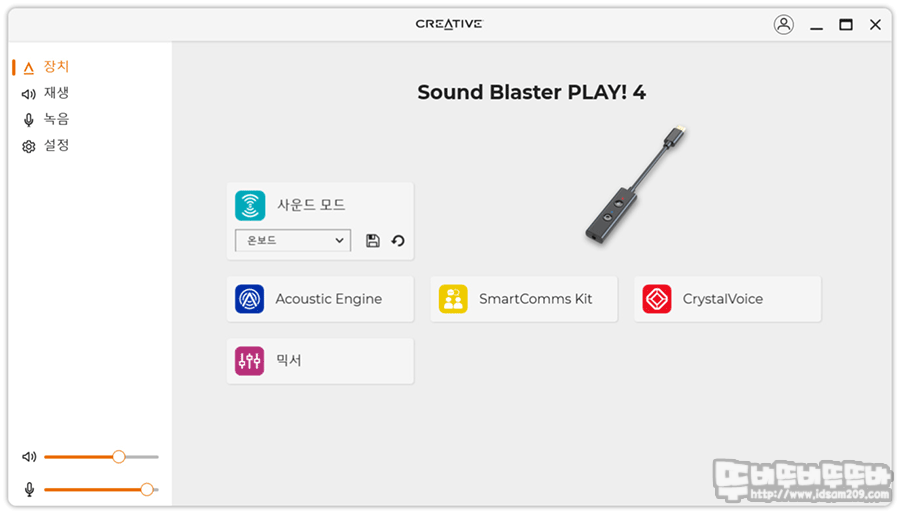
장치 메뉴는 Sound Blaster PLAY 4의 사운드 설정 기능이 모여있는데요.
▷ 사운드 모드
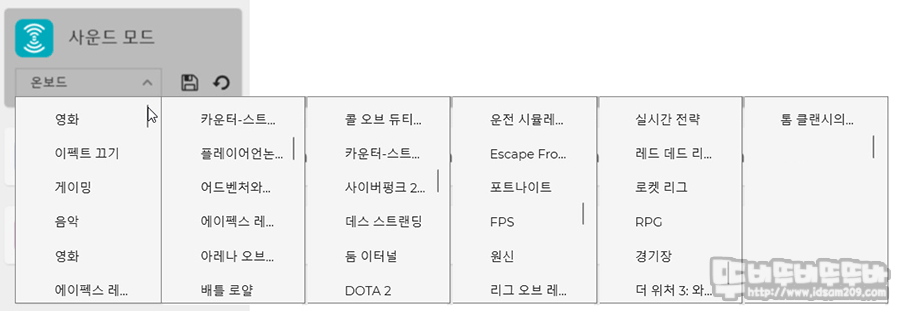
음악, 영화, 다양한 게임 등 최적화된 사운드 설정이 저장되어있는 사운드 모드는 취향에 따라 간단하게 선택하여 사용할 수 있게 디자인되었습니다.
▷ Acoustic Engine
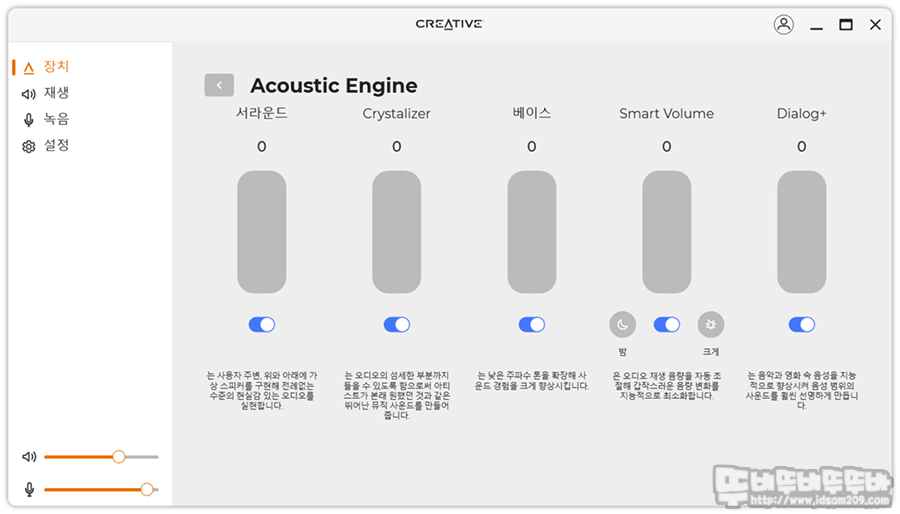
사운드 모드의 사운드를 보강? 해주는 Acoustic Engine에서는 입체감을 주는 서라운드, 사운드의 선명도를 올려주는 Crystalizer, 낮은 주파수 영역을 강화해주는 베이스, 오디오 음량의 Gain을 담당하는 Smart Volume, 영화나 음악의 음성을 부각시켜주는 Dialog+ 기능을 지원하며 아래의 선택 스위치를 선택 후 중앙 부분의 레벨 부분을 위/아래로 움직여 볼륨감을 선택할 수 있습니다.
▷ SmartComms Kit

게임에서의 보이스 채팅, 온라인 화상회의 지능적인 마이크 성을 보여주는 SmartComms Kit은 기본적으로 켜기를 통해 사용이 가능합니다.
음성이 인식될 때 마이크가 활성화되고 음성 인식이 안될 때 주변 소음을 차단하는 기능으로 흡사 음성채팅 프로그램의 음성 감지 기능과 동일하지만, Sound Blaster PLAY 4 좀 더 세밀한 선택이 가능한데요.

고급 메뉴의 Voice Detect의 세부 선택으로 음성을 인식, 환경 잡음 인식, 마이크 음소거 지연시간 설정 등 마이크를 통한 음성 대화 중 대화를 멈추는 타이밍에는 마이크로 유입되는 소음을 차단해주는 아주 효과적이고 지능적인 기능을 제공합니다.
NoiseClean Out과 in의 기능은 내 목소리가 상대방으로 전달될 때 그리고 반대로 상대방의 목소리가 나에게 전달될 때 들어오는 노이즈 유입 쌍방향으로 노이즈 차단 지원해주고 있습니다.
간단하게 SmartComms Kit 활용 테스트를 진행해보았습니다.
균일하게 소음을 낼 수 있는 걸 찾다가 음악 재생을 배경으로 음성을 넣어보았습니다.
순서는 SmartComms Kit Off → SmartComms Kit On → SmartComms Kit 고급 (VoiceDetect) 설정으로 비교를 해보았습니다.
테스트에서 SmartComms Kit On으로 어느 정도 효과적인 외부 소음 차단이 가능했지만 고급 설정에서 VoiceDetect의 음소거 지연 시간을 1초로 설정하니 테스트 음성이 끝나자마자 빠르게 소음이 차단되는 것을 확인할 수 있었습니다.
편의에 따라 고급 설정을 활용하시면 좋을 거 같네요.
▷ CrystalVoice
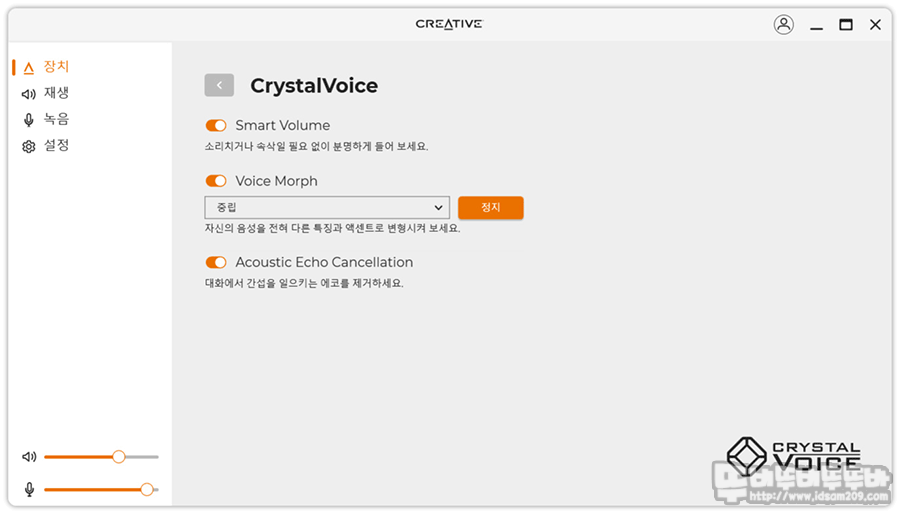
CrystalVoice에서는 Smart Volume, 음색을 변조는 Voice Morph, 에코 기능을 제거하는 Acoustic Echo Cancellation으로 구성되어있습니다.
▷ 믹서
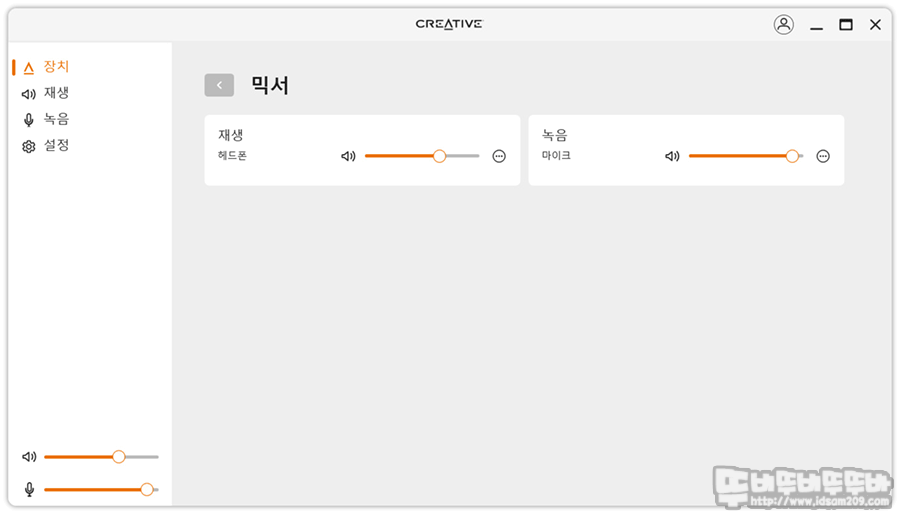
믹서는 헤드폰의 볼륨과 마이크의 볼륨을 조절하는 메뉴로 구성되어있습니다.
▶ 재생
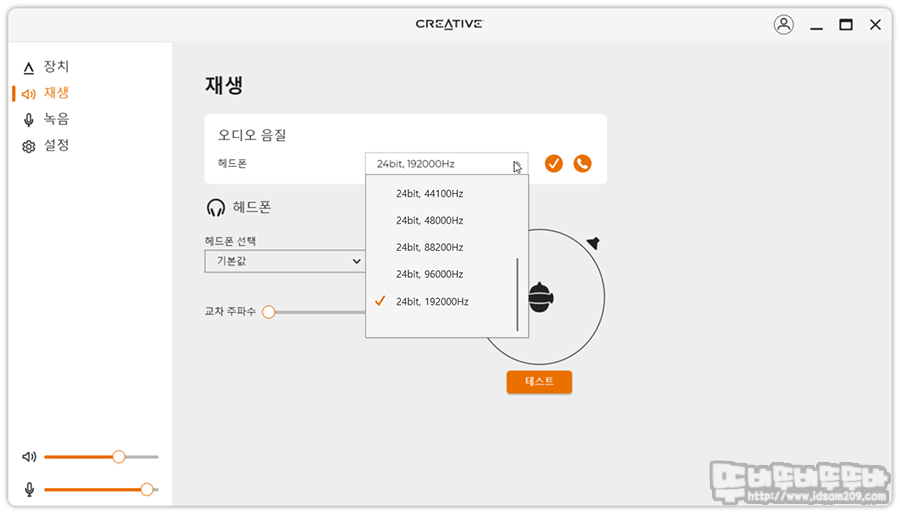
재생 메뉴에서는 사운드의 질을 선택하는 메뉴로 최대 24비트/192kHz 선택이 가능합니다.
▶ 녹음
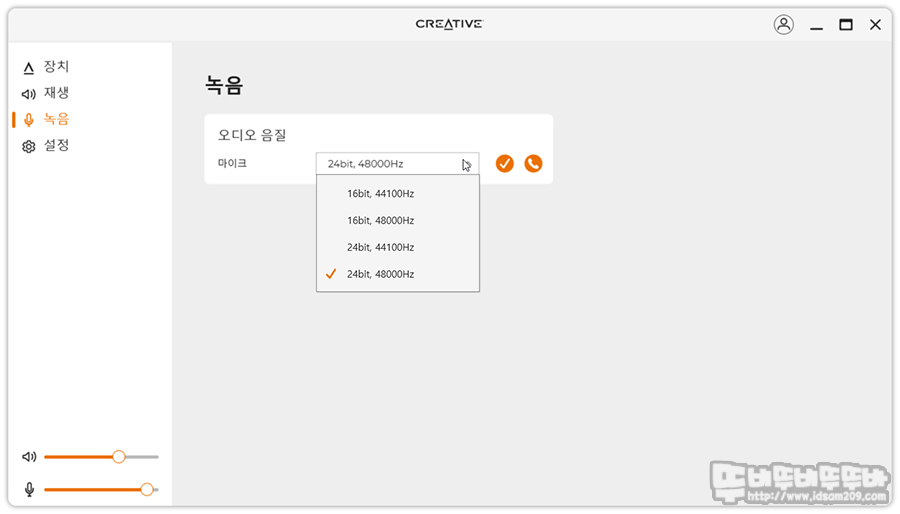
녹음 메뉴도 재생 메뉴와 비슷하게 마이크 음질에 대한 선택이 가능하며 최대 24비트/48kHz를 지원합니다.
▶ 설정
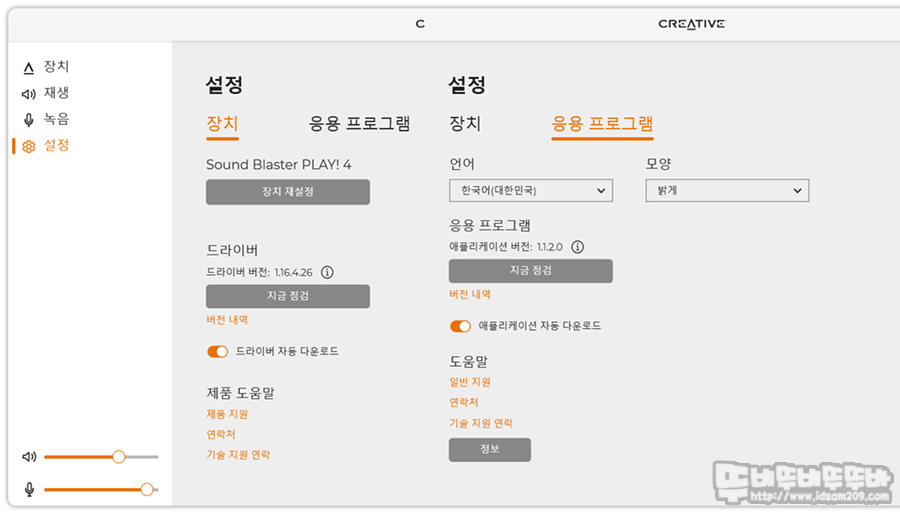
설정 메뉴는 장치에 대한 메뉴와 응용 프로그램에 대한 메뉴로 구분이 되며 손쉽게 펌웨어가 될 수 있게 지원해주고 있습니다.
사운드 변화 느낌
집안 식구들이 아이폰을 사용하는 관계로 그램 14 노트북에 USB-C 썬더볼트 단자에 Sound Blaster PLAY 4를 연결하여 테스트해보았습니다.
1. 사운드 볼륨 증가
DAC를 사용하게 되면 빠르게 체감하게 되는 부분이 사운드 볼륨 증가인데요.
노트북의 내장 사운드카드 볼륨 50% 느낌보다 DAC의 볼륨 50% 더 크게 다가왔습니다.
체감상 한 2배 정도? 출력이 상승한 만큼 더 좋은 사운드를 들려주는데요. 특히 PS4의 경우 일반 스테레오 이어폰을 이용할 경우 사운드 출력이 부족한 느낌이어서 불편함이 있었는데 사운드 출력이 향상되니 꽤 좋은 사운드로 블루레이 타이틀과 철권 7을 플레이 시 임펙트 있는 타격감이 더 잘 느껴졌습니다.
노트북으로 게임을 해보진 못했지만, 영화감상에서 Sound Blaster PLAY 4의 소프트웨어 기능을 이용 시 스테레오 잭을 이용한 사용과는 비교가 되지 않을 정도의 좋은 사운드를 들려주었습니다.
평소에 영화를 볼 때 음성이 배경 사운드에 묻히는 경우가 종종 있는데 소프트웨어의 Dialog+를 이용하니 목소리를 따로 분리한 거 같은 느낌으로 살아나네요. ^^
2. 이어폰, 헤드셋에 따른 음감 차이
사용하는 이어폰이 그다지 성능이 좋지 않아서 그런지 EQ 버튼을 눌러 변화되는 Bass Boost, Dynamic EQ의 사운드 변화가 조금 약한 구분감을 전해주었고, 헤드셋을 연결하여 사용 시 EQ 버튼을 눌러 변화되는 느낌 Bass Boost, Dynamic EQ 사운드로 사운드 느낌을 풍성하게 들을 수 있었습니다.
DAC 성능을 확실하게 체감하기 위해서는 일반적인 이어폰보다는 성능이 좋은 이어폰 또는 헤드셋 사용을 추천드립니다.
마무리
지금까지 Creative Sound Blaster Play 4 HI-RES USB-C DAC에 대하여 알아보았습니다.
DAC 하면 비싸고 최소 스마트폰 사이즈 정도 되는 기기가 연상되지만 USB-C 단자를 기본으로 하는 작은사이즈의 Creative Sound Blaster Play 4 DAC는 스마트 기기 또는 PC, 콘솔 게임기 등 멀티 플랫폼에 사용이 가능한 제품인데요.
PC에서 사용 가능한 전용 소프트웨어 사용 시 192kHz / 24비트 DAC의 고해상도 오디오 성능을 기본으로 NoiseClean 기능을 통한 양방향 소음 제거, SmartComms Kit을 통한 VoiceDetect 등 꽤 쓸만한 기능을 사용할 수 있으며
소프트웨어 설치가 어려운 디바이스에서도 192kHz / 24비트 DAC의 고해상도 오디오 성능과 기본 내장된 2가지 EQ 사용으로 DAC의 기본기를 잘 활용할 수 있으니 멀티플랫폼에서 게임을 즐길 때 사운드 출력을 보강하고 싶으신 분들이라면 사운드카드의 명가에서 출시한 DAC인 Creative Sound Blaster Play 4를 기억해주시기 바라며 리뷰를 마칩니다.
계속해서 신박한 제품 리뷰를 이어가겠습니다.
" 이 사용기는 제이웍스로부터 제품을 제공받아 외부 간섭 없이 작성한 사용기입니다. "
#제이웍스 #사운드블라스터 #크리에이티브 #Creative #SoundBlaster #Play4 #HIRES# #USB_C #DAC #뚜비뚜비뚜뚜바 #idsam209 #v92af0c07
'하드웨어 이야기 > 헤드셋 | 스피커 | 이어폰' 카테고리의 다른 글
| 터틀비치 스텔스600 GEN2 블랙 XBOX 전용 무선 게이밍 헤드셋 (0) | 2021.04.05 |
|---|---|
| 브리츠 LuxTWS7 오픈형 완전무선 블루투스 이어폰 (0) | 2021.04.01 |
| 브리츠 AcousticANC3 하드웨어 노이즈 캔슬링 블루투스 이어폰 - 활용기 (0) | 2021.03.17 |
| 브리츠 AcousticANC3 하드웨어 노이즈 캔슬링 블루투스 이어폰 - 개봉기 (0) | 2021.03.17 |
| 스틸시리즈 TUSQ(터스크) 게이밍 이어셋 (0) | 2021.03.16 |




댓글